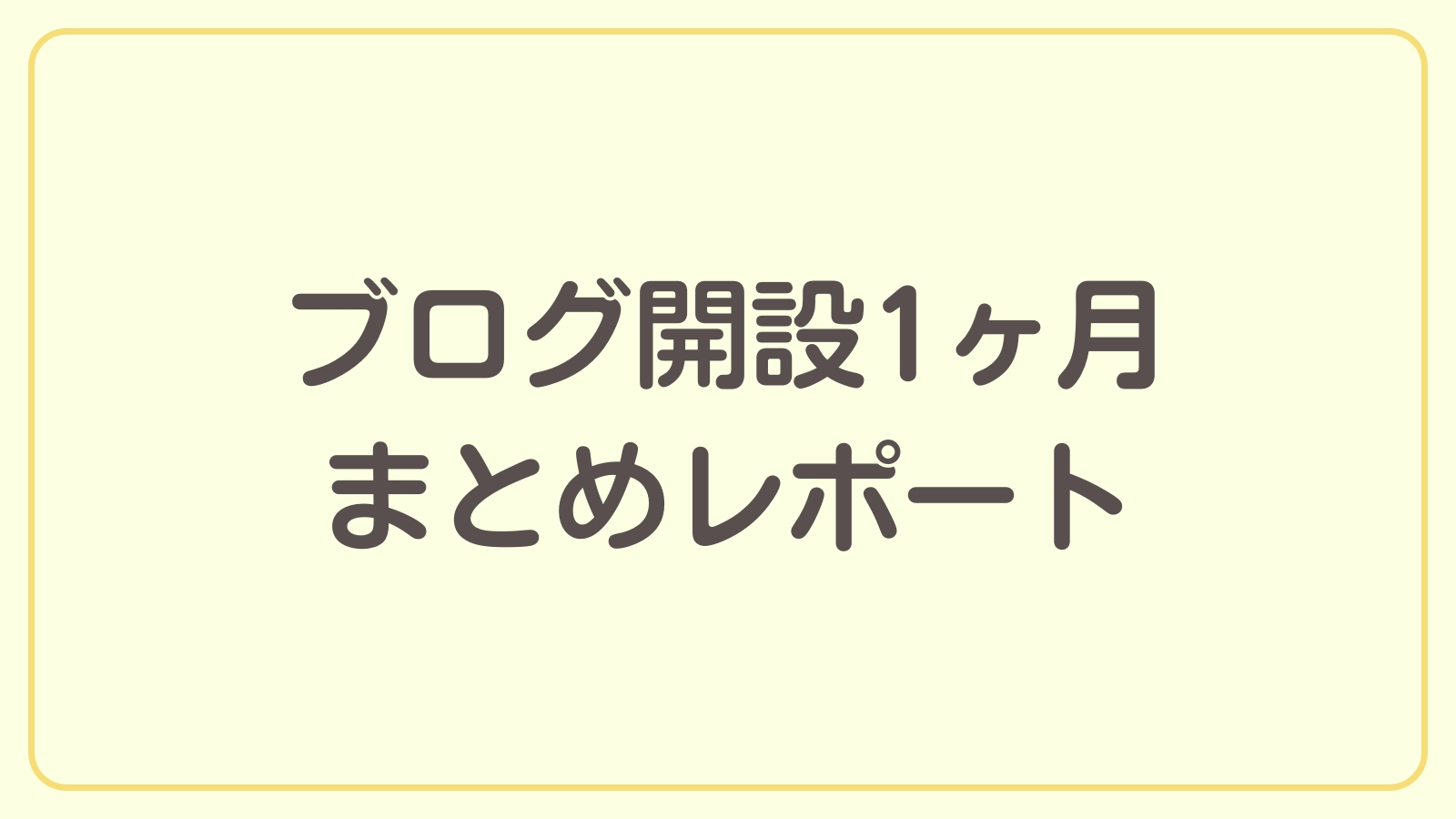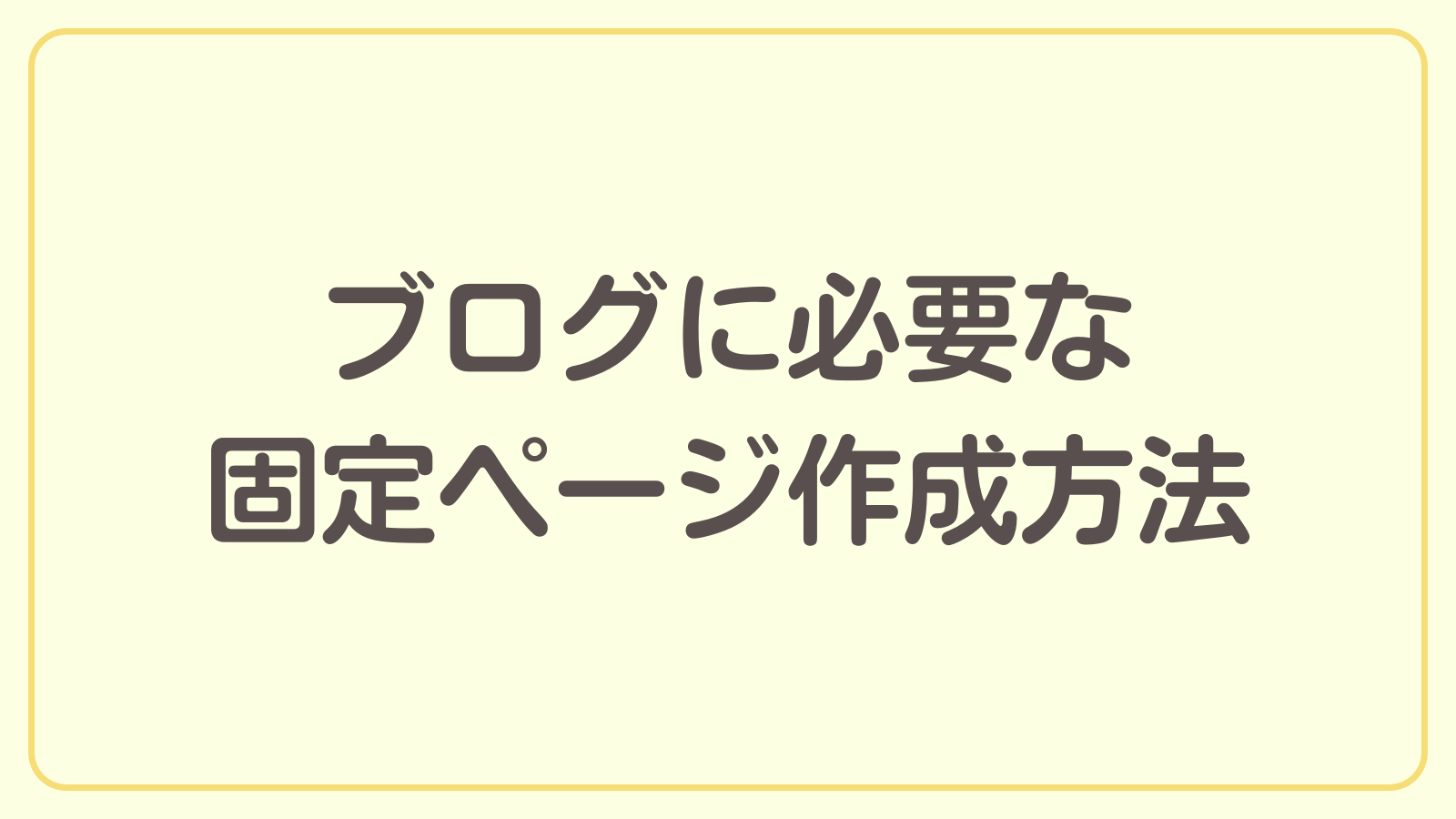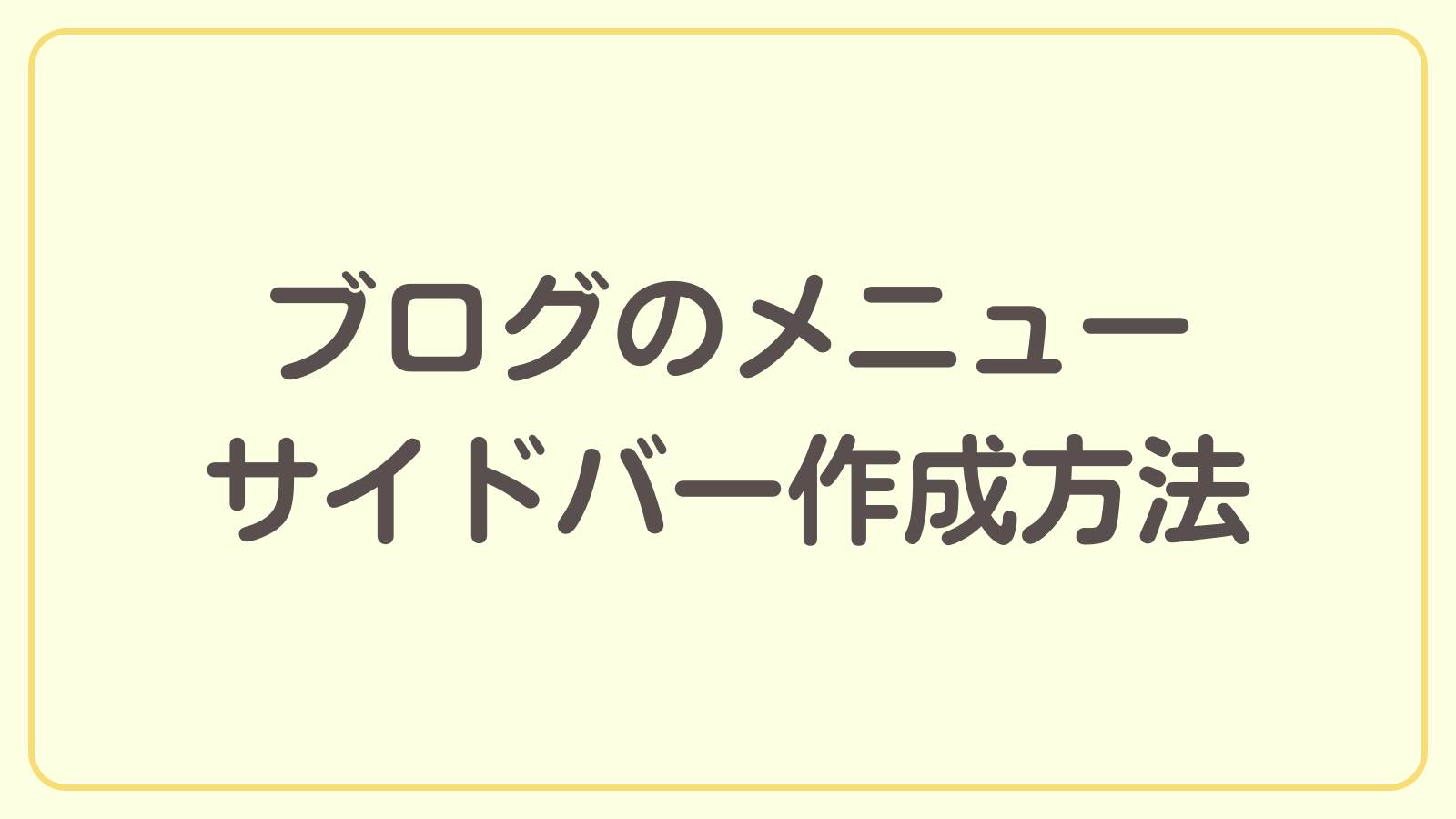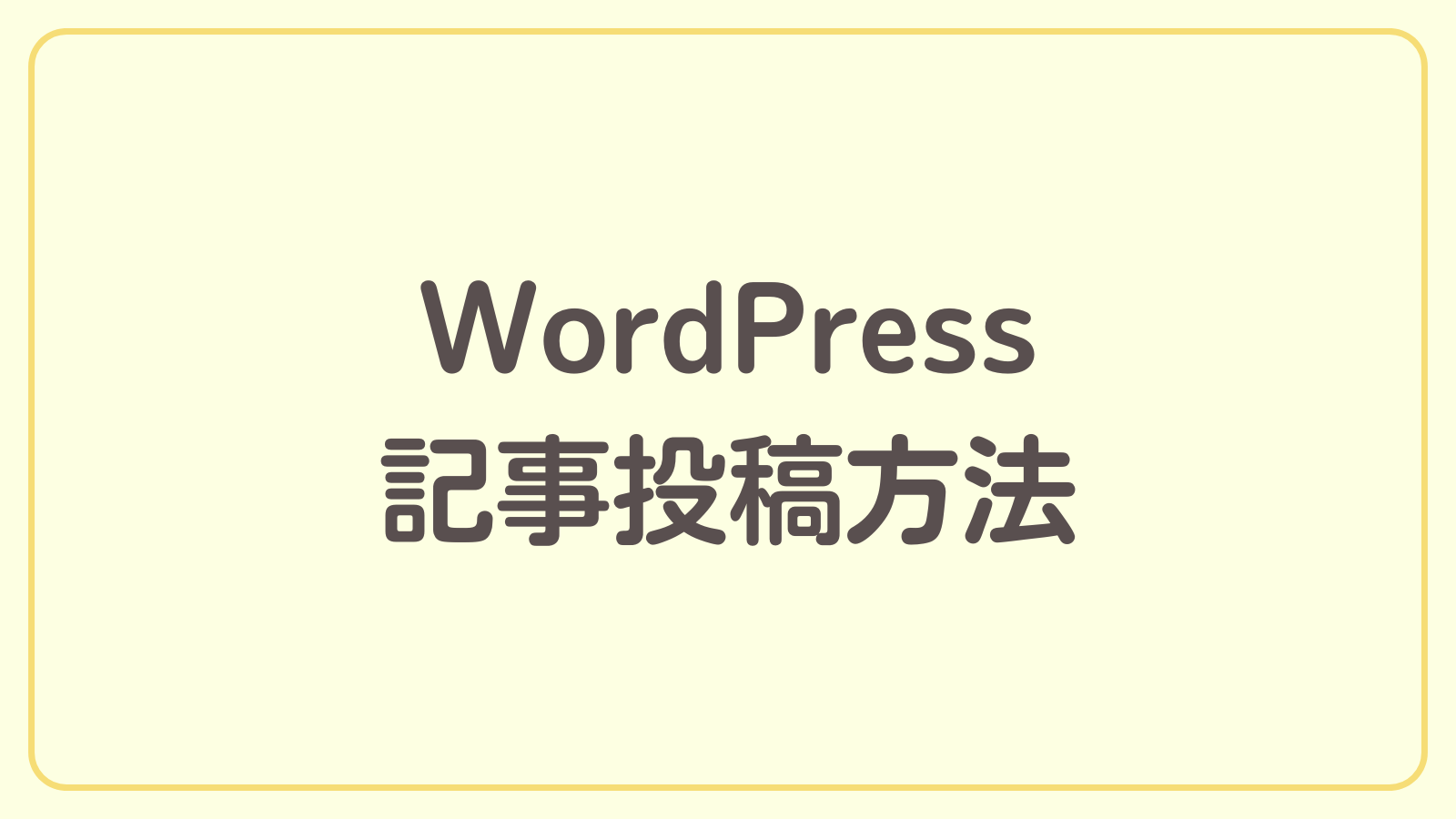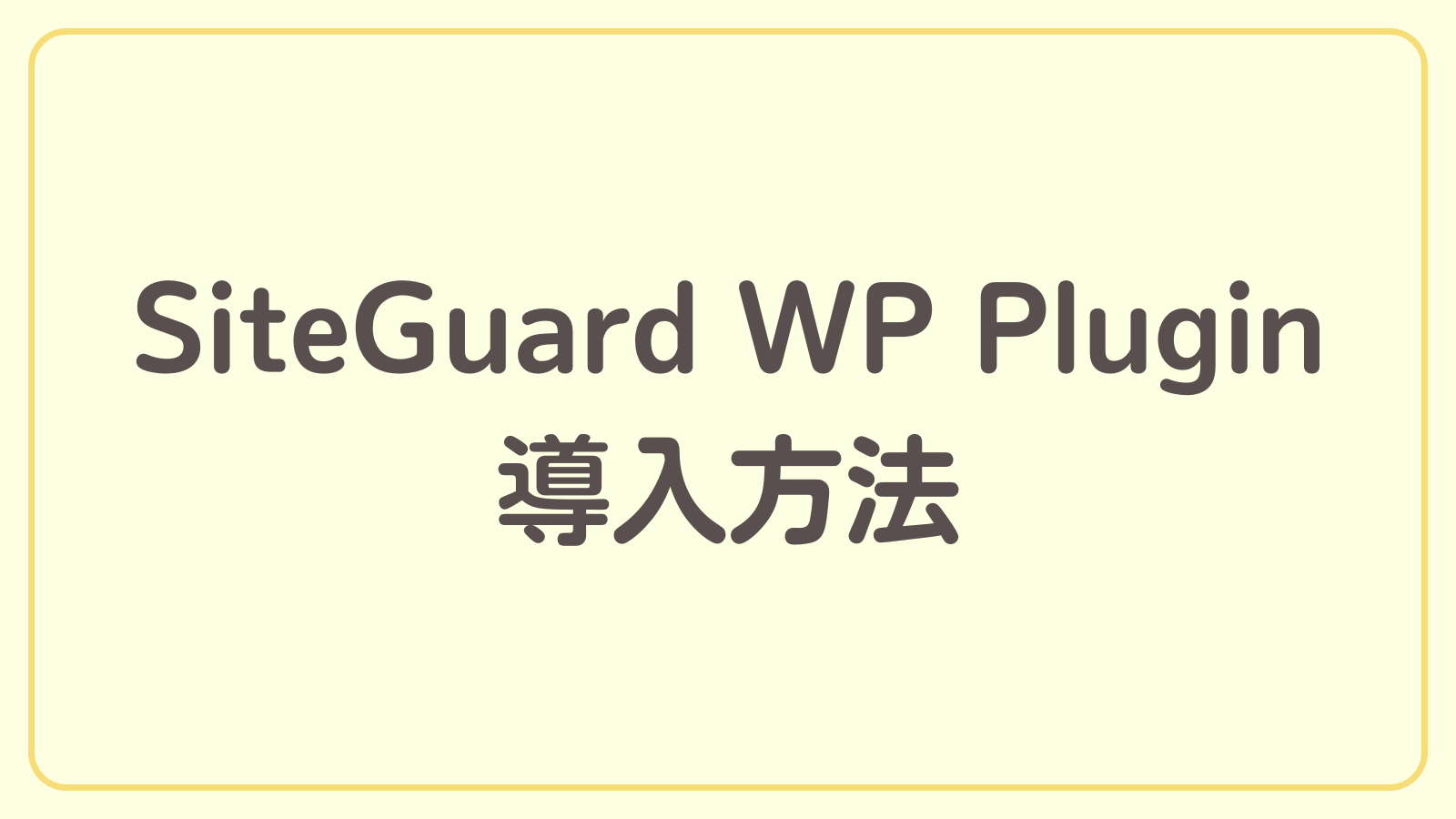お問い合わせの自動応答メールの作成方法を解説【ブログ開設までの道のり】
こんにちは、白くまコージです!
Webサイト上でお問い合わせを送った際に自動応答のメールが返ってこなかったら「あれ、本当にちゃんと送れたのかな…」と不安になりませんか?
自分の運営するWebサイトにお問い合わせフォームを設置するのであれば、自動応答メールの設定をしましょう。
今回はお問い合わせの自動応答メールの作成方法を解説します。
お問い合わせをした際に自動応答メールが返ってくれば、読者は「ちゃんと問い合わせが送れたんだな」と安心することができます。
Contact Form 7の機能を使えば、すぐに自動応答メールを作成可能です。
本記事では、Contact Form 7で作成したお問い合わせフォームに問い合わせがあった際に、自動応答のメールを送信する方法を丁寧に解説していきます。
自動応答メールを作成して、読者の満足度を上げていきましょう。
なお、まだお問い合わせフォームを設置していないという人は、こちらの記事で解説しているので、チェックしてみてください。
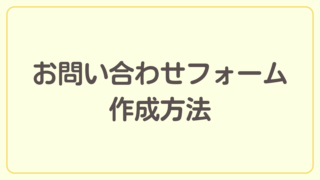
お問い合わせの自動応答メールとは
お問い合わせの自動応答メールとは、サイトのお問い合わせフォームから読者が問い合わせを送信した際に、読者に対してお問い合わせを受け付けたことを知らせるために自動で返信されるメールのことです。
みなさんもお問い合わせに限らず、Webサイト上で何かの手続きをした際に「システムからの自動応答です」といったメッセージが記載されたメールを受け取ったことがあるのではないでしょうか。
自動応答メールを送信することで、お問い合わせを送信した読者に安心感を与えることができます。お問い合わせを送信したのに何も応答がなかった場合「本当にちゃんと送信できたのかな?」と不安になってしまう可能性があります。
自動応答メールを受け取ることで、読者は「確かに自分の問い合わせは受け付けてもらえた」と確認することができます。
お問い合わせをしてくれた読者を不安にさせないためにも、お問い合わせフォームの自動応答メールを作成しましょう。
お問い合わせの自動応答メールの作成方法
お問い合わせの自動応答メールの作成方法を解説します。
ここで紹介する手順は「Contact Form 7」によるお問い合わせフォームが設置済みであることを前提としています。
まだお問い合わせフォームが作成できていない人は、まずはこちらのページを参考に設定してみてください。
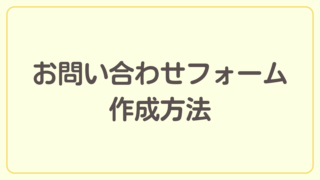
自動応答メール作成対象のフォームを表示
WordPressの管理画面にログインし、サイドメニューの「お問い合わせ」→「コンタクトフォーム」を選択します。
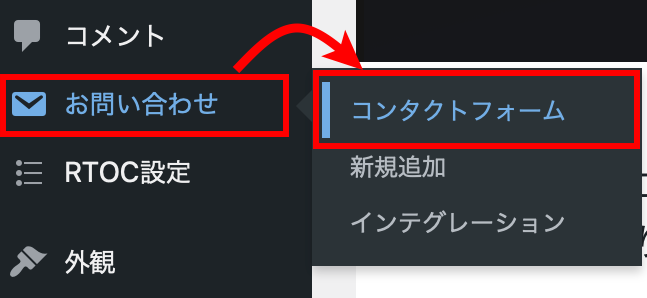
自動応答メール作成対象のコンタクトフォームを選択します。
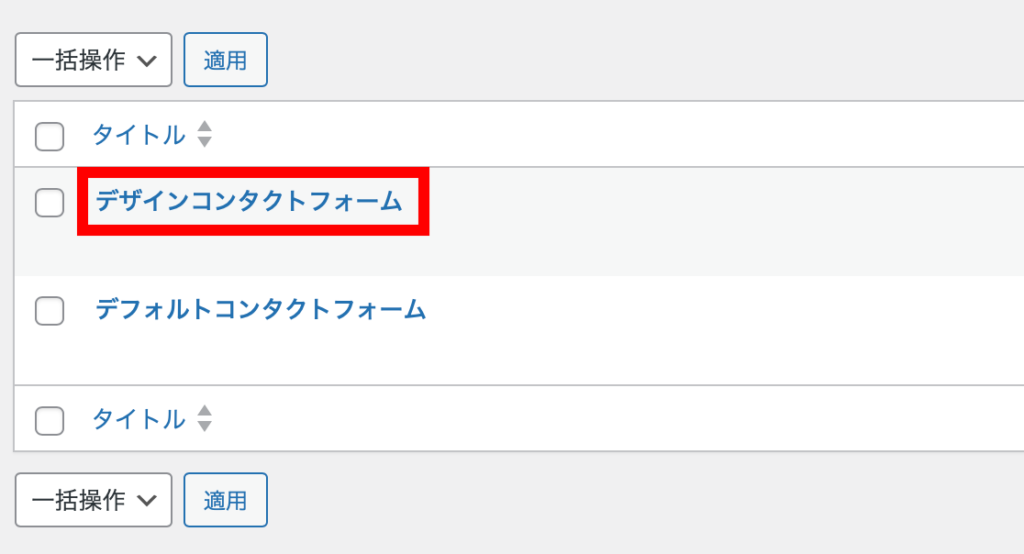
自動応答メールの作成
「メール」パネルを選択します。
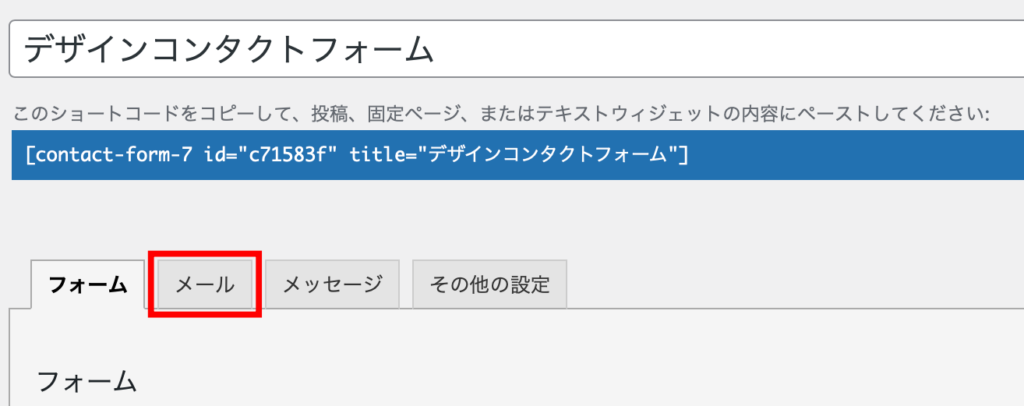
ここで最初に表示されるメール設定は、お問い合わせがあったことをWordPressの管理者に知らせるための送信メール設定です。
「メール」パネルの最下部にある「メール (2) を使用」のチェックボックスにチェックを入れます。
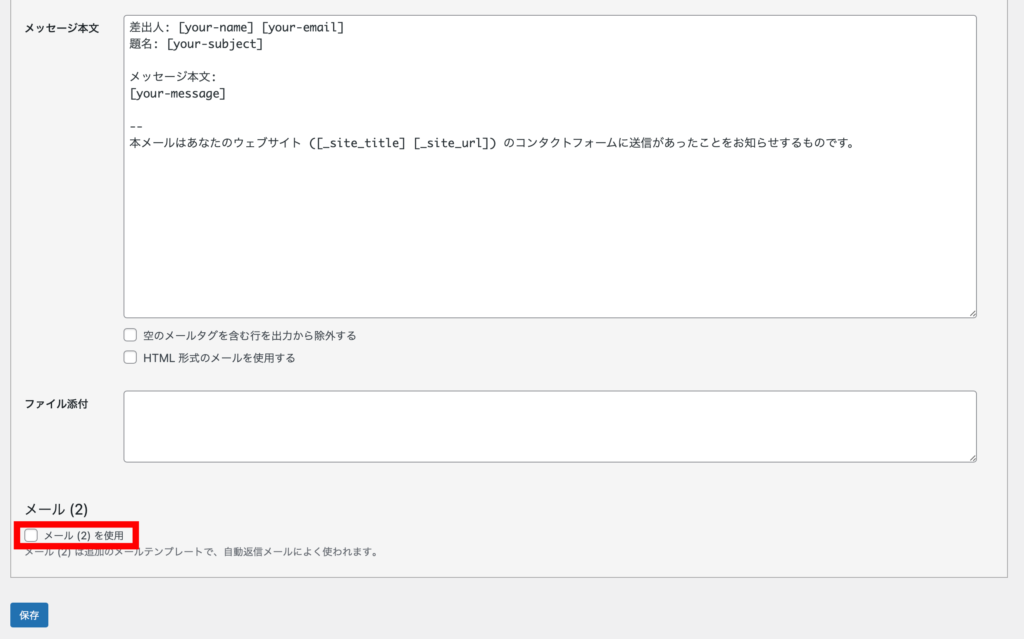
そうすると、もう一つメール設定が表示されるため、これを自動応答メール用に編集します。
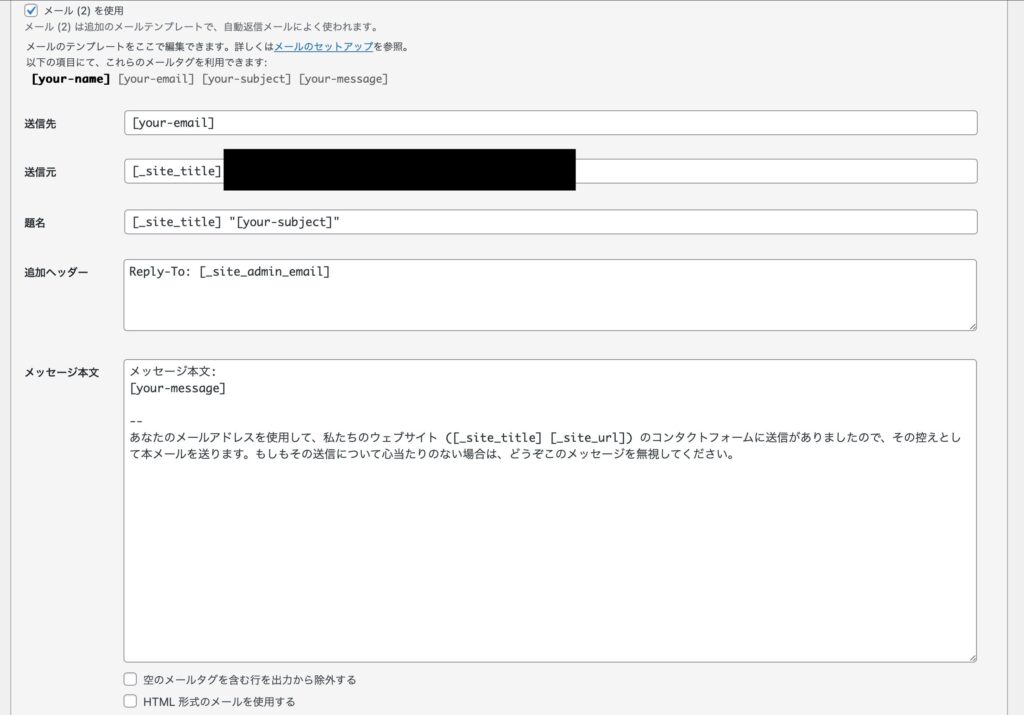
メールの設定に特に決まりはないため、ここは自分が送信したい内容に合わせて編集しましょう。
編集の際のポイントを以下に示しますので参考にしてみてください。
- 送信先:[your-email] 固定(お問い合わせをしてきた読者が入力したメールアドレス)
- 送信元:自動応答専用のメールアドレスがあれば、それを設定しましょう。メールアドレスとしては、以下のようなものが候補です。
- info@<ドメイン>:代表メールアドレスとして一般的
- no-reply@<ドメイン>:送信専用メールアドレスとして一般的
- 題名:お問い合わせを受けて送信したことがわかる内容としましょう。またサイト名も含めると、どこから送信されたものか明確になります。
(例:<サイト名>へのお問い合わせありがとうございます) - メッセージ本文:次に示す内容が含まれているとよいでしょう。
- 自動応答のメールだとわかるメッセージ
- お問い合わせを受け付けたことがわかるメッセージ
- 返信にかかる日数の目安
- お問い合わせフォームへの入力内容
自動応答専用のメールアドレスは、契約しているレンタルサーバーにメールアドレス作成のサービスがあれば簡単に作成することができます。
僕が使用しているConoHa WINGにおけるメールアドレスの作成方法はこちらの記事で解説しているのでチェックしてみてください。
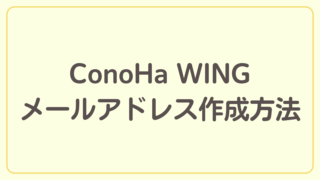
最後に「保存」します。
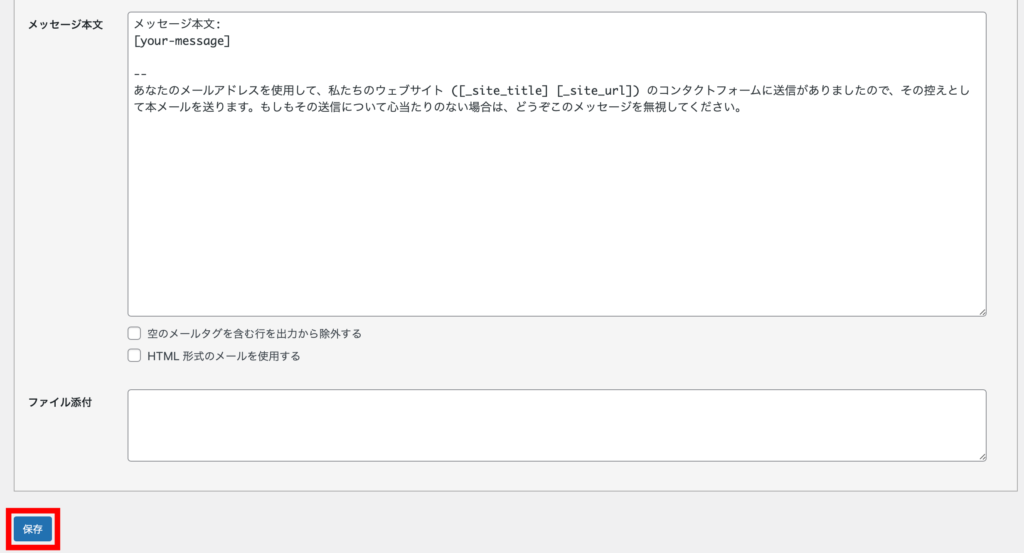
コンタクトフォームの保存ボタンを押した際に以下のエラー画面が表示されてしまうことがあります。
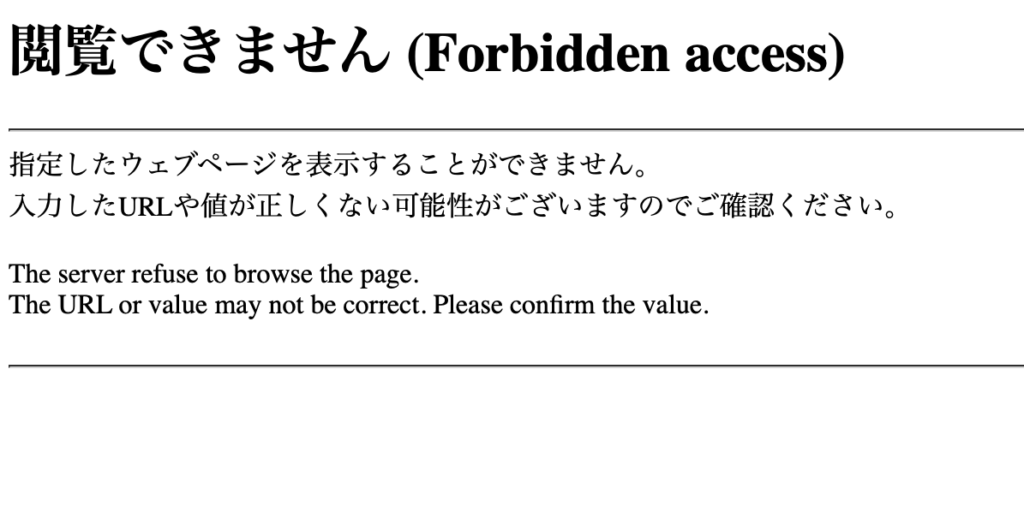
この場合は一時的にWAFの設定をOFFにしましょう。
ConoHa WINGを使用している場合は、管理画面にログインし、「WING」→「サイト管理」→「サイトセキュリティ」→「WAF」から「利用設定」をOFFにします。
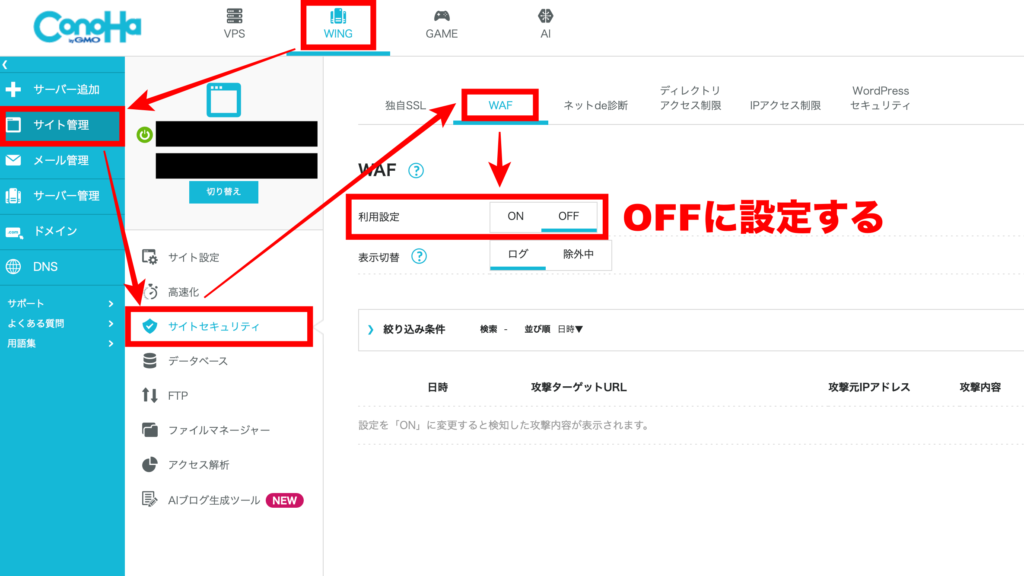
自動応答メールのテスト
最後にお問い合わせフォームから問い合わせを送信して、設定通りに自動応答メールが送信されるかをテストしましょう。
この時、メールアドレス欄には必ず自分が所有している受信可能なメールアドレスを設定しましょう。
テストでは以下の観点で確認しましょう。
- 正常に送信されるか
- 送信元・題名・メッセージ本文は設定通りになっているか
以上で、お問い合わせの自動応答メールの作成は完了です。
まとめ:お問い合わせフォームを設置したら自動応答メールを作成しよう
今回はお問い合わせの自動応答メールの作成方法を解説しました。
サイトにお問い合わせフォームを設置したのであれば、自動応答メールも作成しておきましょう。Contact Form 7の機能を使えば、すぐに作成可能です。
自動応答に使用するメールアドレスも作成しておくとよいでしょう。少しの工夫でサイトの信頼性向上にも繋がります。
お問い合わせを送った際にすぐに自動応答のメールが返ってくれば、読者に安心感を与えることができます。
こうした小さな積み重ねで、ブログのファンを増やしていきましょう。
以上、白くまコージでした!